Filtrar ruídos em vídeos com o Capcut é um método simples, porém extremamente eficaz. Seus vídeos ficarão mais profissionais após a remoção do ruído. Veja como filtrar ruídos com o Capcut no artigo abaixo!
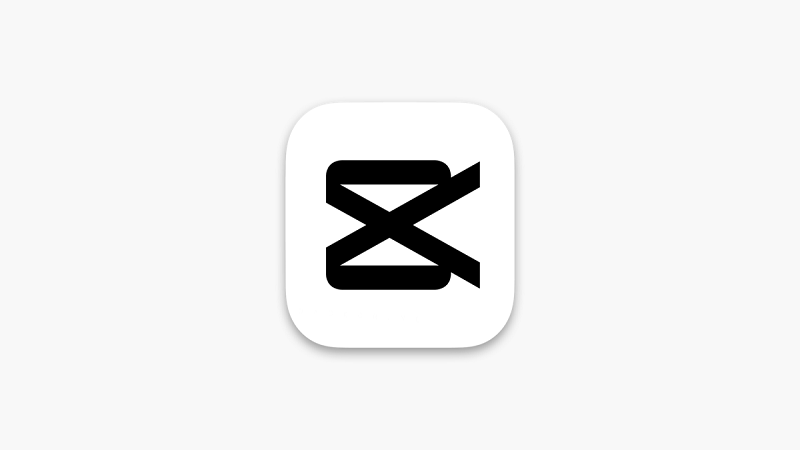 |
| Como filtrar ruído em vídeo usando o Capcut |
Instruções para filtrar ruídos em vídeos usando o Capcut no computador.
A seguir, apresentamos os passos para filtrar ruídos em vídeos usando o Capcut PC de forma rápida e simples, que você pode consultar:
Passo 1: Primeiro, baixe o aplicativo Capcut para o seu computador. Após a conclusão da instalação, abra o Capcut, clique no botão Importar e selecione o vídeo no qual deseja filtrar o ruído.
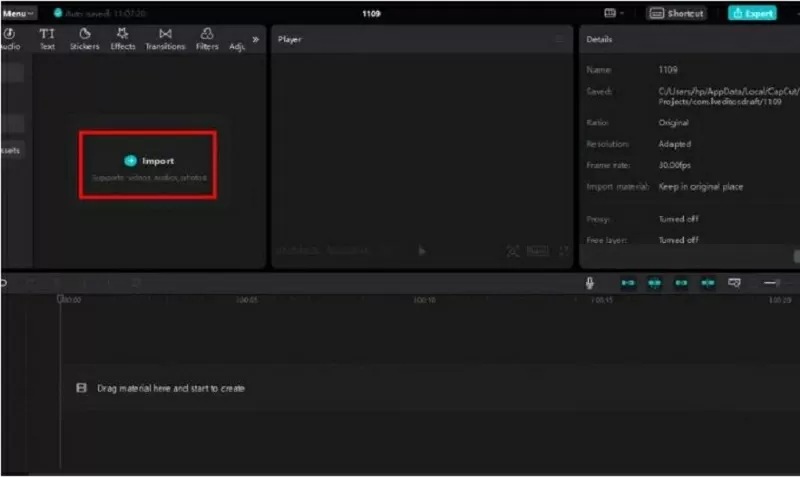 |
| Clique no botão Importar e selecione o vídeo do qual deseja remover o ruído. |
Passo 2: Depois de inserir o vídeo no menu de edição, clique em Áudio no canto superior direito. Em seguida, selecione Reduzir Ruído abaixo para ativar o modo de filtragem de ruído para o vídeo.
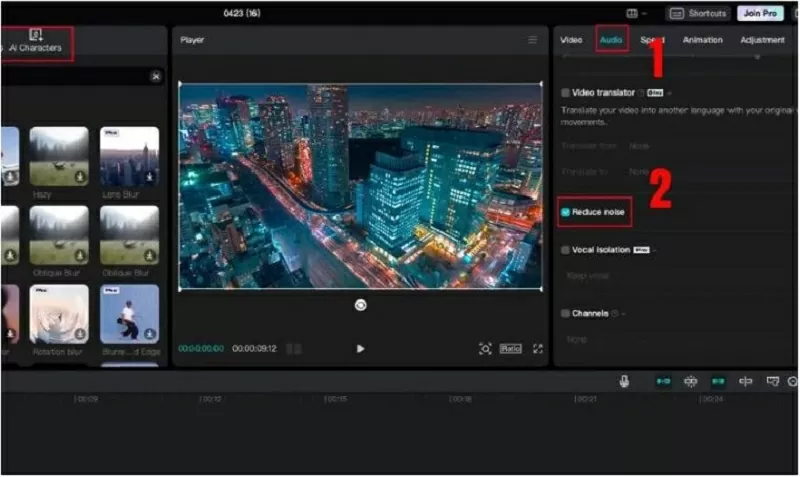 |
| Clique em Reduzir Ruído para filtrar o ruído. |
Passo 3: Após concluir a edição, clique no botão Exportar para exportar o vídeo para o seu dispositivo.
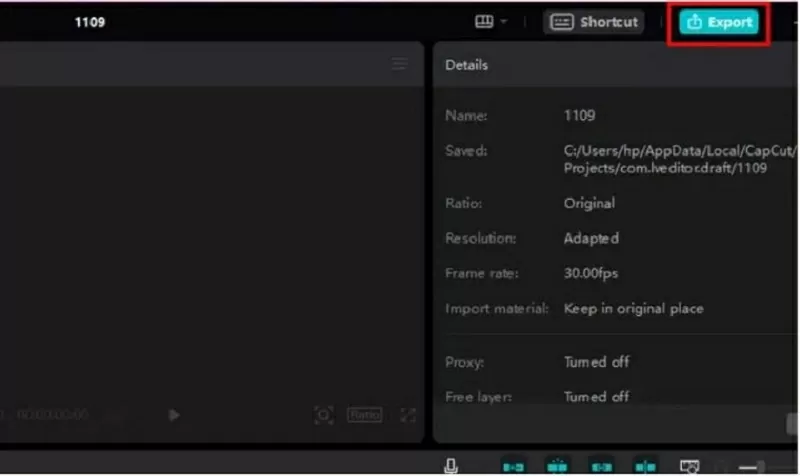 |
| Clique no botão Exportar para exportar o vídeo para o seu dispositivo. |
Instruções para filtrar ruídos em vídeos usando o Capcut no celular.
Com o Capcut no seu celular, você pode filtrar facilmente o áudio de vídeos de forma rápida e prática seguindo estes passos:
Passo 1: Abra o aplicativo Capcut no seu celular e selecione Novo Projeto para criar um novo projeto. Na lista exibida, clique no vídeo que deseja editar e clique em Adicionar para adicioná-lo ao projeto.
 |
| Selecione Novo Projeto para criar um novo projeto. |
Passo 2: Clique no vídeo novamente para abrir a barra de ferramentas de edição e selecione Editar. Agora, arraste a barra de ferramentas para baixo e selecione Reduzir Ruído.
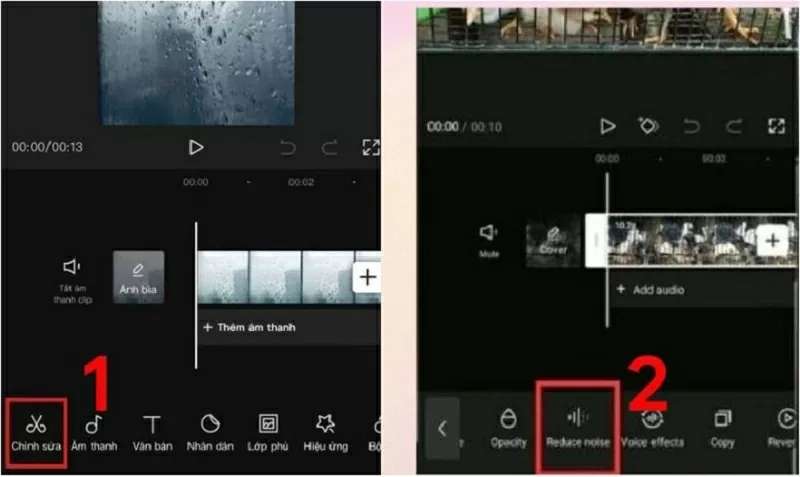 |
| Clique em Editar e selecione Reduzir Ruído. |
Passo 3: Em seguida, deslize o interruptor para ativar a barra de ferramentas Reduzir Ruído e clique na marca de seleção para concluir.
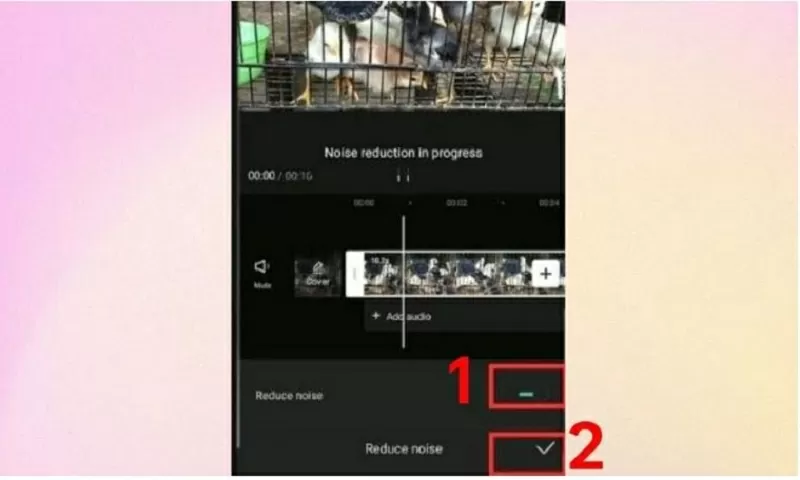 |
| Deslize o interruptor para ativar a barra de ferramentas Reduzir Ruído. |
Passo 4: Após concluir a edição, clique no botão de seta para cima no canto superior direito da tela para exportar o vídeo para o seu dispositivo.
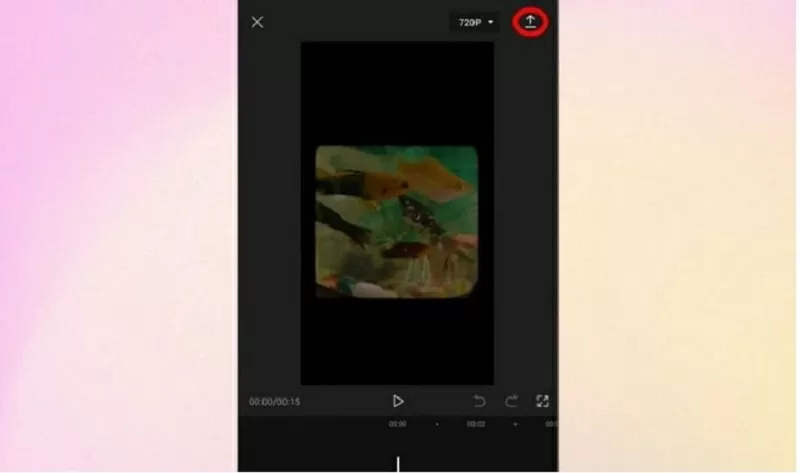 |
| Exporte o vídeo para o seu dispositivo. |
Acima, você encontrará um guia detalhado sobre como filtrar ruído em vídeos usando o Capcut, um método que qualquer pessoa pode seguir. Esperamos que, com este artigo, você consiga aplicar com sucesso a filtragem de ruído aos seus vídeos usando o Capcut.
Fonte



![[Foto] Panorama do Congresso de Emulação Patriótica do Jornal Nhan Dan para o período de 2025-2030](https://vphoto.vietnam.vn/thumb/1200x675/vietnam/resource/IMAGE/2025/11/04/1762252775462_ndo_br_dhthiduayeuncbaond-6125-jpg.webp)
![[Foto] Abertura da 14ª Conferência do 13º Comitê Central do Partido](https://vphoto.vietnam.vn/thumb/1200x675/vietnam/resource/IMAGE/2025/11/05/1762310995216_a5-bnd-5742-5255-jpg.webp)
![[Foto] A estrada que liga Dong Nai à cidade de Ho Chi Minh ainda está inacabada após 5 anos de construção.](https://vphoto.vietnam.vn/thumb/1200x675/vietnam/resource/IMAGE/2025/11/04/1762241675985_ndo_br_dji-20251104104418-0635-d-resize-1295-jpg.webp)































































































Comentário (0)